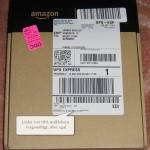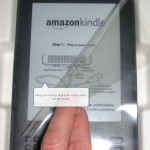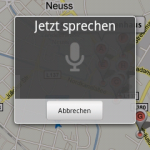Wie geht es ihrer Festplatte?
Es gibt Software, die die SMART-Daten ihrer Festplatten auslesen kann und automatisch prüft, ob ihre Daten von einem Festplattencrash bedroht sind.
Denn nichts ist teurer als verlorene Daten.
SMART steht für Self-Monitoring, Analysis and Reporting Technology. Alle aktuellen Festplatten – egal ob über SATA oder IDE, ob intern oder extern per USB angeschlossen oder ob herkömmlichen Festplatten oder modern SSD-Modelle – sammeln permanent Daten zur Selbstdiagnose.
- CrystalDiskInfo
- HDD Health
Wenn ein Festplattenausfall droht, dann sollte man sich Gedanken darüber machen, eine neue Festplatte zuzulegen. Festplatten einer neuen Generation haben meist mehr Kapazität fürs gleiche Geld, so dass dann auch das leidige Platzproblem erledigt hat.
Leider bietet Windows von Haus aus kein Mittel zur Ausgabe bzw. Kontrolle der SMART-Informationen. Aber es gibt auch Gratis-Software, die das erledigen kann.
HDD Health [www.panterasoft.com] hat eine grafische Benutzeroberfläche, die größtenteils selbsterklärend ist. Bei Problemen mit einer Festplatte meldet sich das Programm mit einem Warnhinweis (E-Mail oder Popup). So können Sie sich rechtzeitig um das Problem kümmern.
CrystalDiskInfo [crystalmark.info] funktioniert ähnlich. Darüber hinaus zeigt das Programm noch Informationen über Arbeitsstunden, Schnittstellen und Firmware der Festplatte an.
Bevor Sie sich für eine der beiden Programme entscheiden, sollten Sie prüfen, ob auch wirklich alle Festplatten im System erkannt werden.
Und Festplatten im kritischen Zustand sollten immer aussortiert werden.
Fazit: Beide Programme sind empfehlenswert. Aber Hauptsache, man nutzt sie auch, denn eine SMART-Erkennungsoftware auf jedem Windows-System laufen.